5 geriausi būdai, kaip pataisyti Nepavyko pašalinti „Epic Games Launcher“ iš „Windows“.
Įvairios / / June 12, 2023
Negalite pašalinti „Epic Games Launcher“ iš savo kompiuterio net po kelių bandymų? Taip gali nutikti, jei programa veikia fone, jei trikdo trečiųjų šalių programos arba dėl sugadintų registro failų. Tačiau šie veiksniai neturėtų trukdyti pašalinti „Epic Games Launcher“ iš „Windows“.
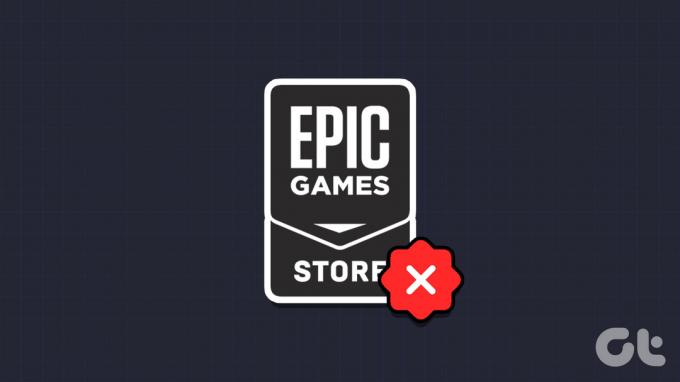
Nors „Windows“ tai palengvina pašalinti programas ar programas nebenaudojate, gali būti atvejų, kai procesas vyks ne taip, kaip tikėtasi. Jei negalite pašalinti „Epic Games Launcher“ arba „Epic Online Services“ iš savo kompiuterio, išvardijome keletą galimų sprendimų, kurie padės.
1. Uždarykite Epic Games paleidimo priemonę naudodami užduočių tvarkytuvę
„Windows“ gali kilti problemų pašalinant programą, jei ji aktyviai veikia fone. Tokiu atveju galite pamatyti klaidos pranešimą „Šiuo metu veikia „Epic Games Launcher“. Norėdami to išvengti, turėsite sustabdyti Epic Games Launcher veikimą fone, atlikdami nurodytus veiksmus žemiau.
1 žingsnis: Paspauskite Ctrl + Shift + Esc spartųjį klavišą, kad atidarytumėte užduočių tvarkytuvę.
2 žingsnis: Skirtuke Processes pasirinkite EpicGamesLauncher ir spustelėkite mygtuką Baigti užduotį viršuje.

Po to pabandykite dar kartą pašalinti „Epic Games Launcher“ atlikdami šiuos veiksmus:
1 žingsnis: Paspauskite Windows + S spartųjį klavišą, kad pasiektumėte paieškos meniu. Tipas Epic Games Launcher teksto laukelyje ir pasirinkite parinktį Pašalinti.

2 žingsnis: Lange Programos ir funkcijos iš sąrašo pasirinkite Epic Games Launcher ir viršuje spustelėkite parinktį Pašalinti.

2. Pašalinkite „Epic Games Launcher“ naudodami komandų eilutę
„Windows“ sistemoje yra keletas būdų, kaip pašalinti programas ir programas. Taigi, jei „Epic Games Launcher“ nepašalina naudojant „Nustatymų“ programą arba valdymo skydelį, pabandykite naudoti komandų eilutę.
1 žingsnis: Dešiniuoju pelės mygtuku spustelėkite piktogramą Pradėti ir sąraše pasirinkite Terminalas (administratorius).

2 žingsnis: Pasirinkite Taip, kai pasirodys vartotojo abonemento valdymo (UAC) raginimas.

3 veiksmas: Konsolėje įveskite wmic ir paspauskite Enter.

4 veiksmas: Įklijuokite šią komandą ir paspauskite Enter, kad pašalintumėte Epic Games Launcher.
produktas, kurio pašalinimas iškviečiamas name="Epic Games Launcher".
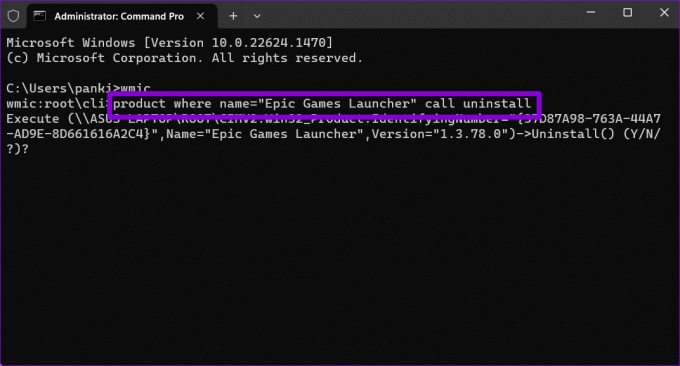
5 veiksmas: Tipas Y ir paspauskite Enter, kad patvirtintumėte.

Kai pašalinimo procesas bus baigtas, pamatysite pranešimą „Metodas įvykdytas sėkmingai“.
3. Pašalinkite „Epic Games Launcher“ iš „Windows“ registro
Kita priežastis, kodėl gali kilti problemų pašalinant tokias programas kaip Epic Games Launcher, yra sugadinti registro įrašai. Galite pabandyti ištrinti visus su Epic Games Launcher susijusius registro failus rankiniu būdu, kad pamatytumėte, ar tai padeda.
Kadangi registro failuose yra svarbūs Windows ir jos programų nustatymai, verta tai padaryti visų registro failų atsargines kopijas prieš tęsiant.
1 žingsnis: Paspauskite Windows + R spartųjį klavišą, kad atidarytumėte dialogo langą Vykdyti. Įrašykite regedit ir paspauskite Enter.

2 žingsnis: Pasirinkite Taip, kai pasirodys vartotojo abonemento valdymo (UAC) raginimas.

3 veiksmas: Registro rengyklės lange įklijuokite šį kelią į adreso juostą viršuje ir paspauskite Enter, kad greitai pereitumėte prie pašalinimo klavišo.
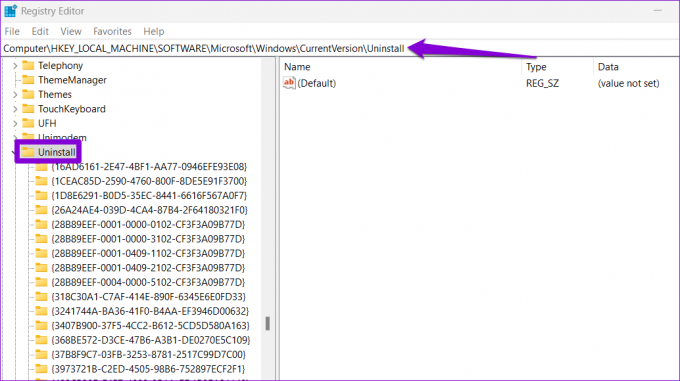
4 veiksmas: Po Uninstall klavišu rasite kelis dalinius raktus su atsitiktiniais skaičiais ir raidėmis. Kiekvienas dalinis raktas atitinka jūsų sistemoje įdiegtą programą ar programą. Pasirinkite kiekvieną klavišą ir dešinėje srityje pažymėkite reikšmę šalia DisplayName eilutės.

5 veiksmas: Suradę raktą, susietą su Epic Games Launcher, dešiniuoju pelės mygtuku spustelėkite jį ir pasirinkite Ištrinti.
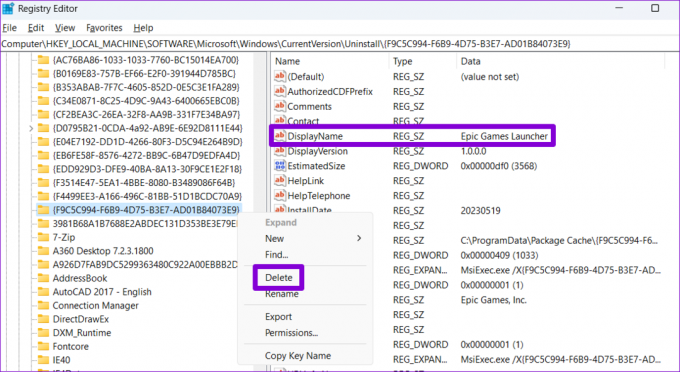
6 veiksmas: Pasirinkite Taip, kad patvirtintumėte.

4. Paleiskite programos diegimo ir pašalinimo trikčių šalinimo įrankį
„Microsoft“ siūlo programos diegimo ir pašalinimo trikčių šalinimo įrankį, kuris gali būti naudingas tokiose situacijose. Jis gali automatiškai nustatyti ir išspręsti visas problemas, kurios galėjo neleisti jums pašalinti „Epic Games Launcher“ iš „Windows“ kompiuterio. Štai kaip galite jį naudoti.
1 žingsnis: Atsisiųskite programos diegimo ir pašalinimo trikčių šalinimo įrankį iš „Microsoft“ svetainės.
Gaukite programos diegimo ir pašalinimo trikčių šalinimo įrankį
2 žingsnis: Dukart spustelėkite trikčių šalinimo priemonės failą, kad jį paleistumėte.
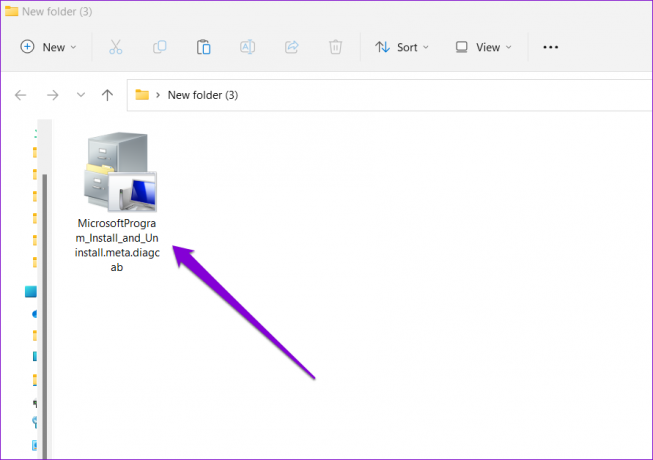
3 veiksmas: Pasirinkite Taip, kai pasirodys vartotojo abonemento valdymo (UAC) raginimas.

4 veiksmas: Spustelėkite Kitas.
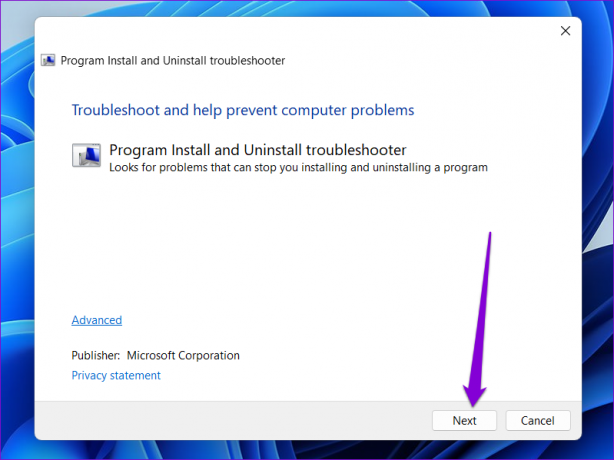
5 veiksmas: Pasirinkite parinktį Pašalinti.

6 veiksmas: Iš sąrašo pasirinkite Epic Games Launcher ir spustelėkite Pirmyn.

7 veiksmas: Norėdami tęsti, pasirinkite parinktį „Taip, pabandykite pašalinti“.

Palaukite šiek tiek laiko ir trikčių šalinimo įrankis pašalins Epic Games Launcher iš jūsų kompiuterio.
5. Pašalinkite „Epic Games Launcher“ saugiuoju režimu
Jei šiuo metu vis tiek negalite pašalinti Epic Games Launcher, vienas iš foninių procesų gali trukdyti Windows ir sukelti problemų. Norėdami to išvengti, pabandykite pašalinti programą saugiuoju režimu.
Į paleiskite „Windows“ saugiuoju režimu:
1 žingsnis: Paspauskite Windows + R spartųjį klavišą, kad atidarytumėte dialogo langą Vykdyti. Tipas msconfig teksto lauke ir spustelėkite Gerai.

2 žingsnis: Perjunkite į skirtuką Boot ir pažymėkite žymimąjį laukelį Safe boot.

3 veiksmas: Spustelėkite Taikyti ir tada Gerai.

4 veiksmas: Pasirinkite parinktį Paleisti iš naujo, kad paleistumėte kompiuterį į saugųjį režimą.

Kai kompiuteris bus paleistas į saugųjį režimą, pašalinkite „Epic Games Launcher“ naudodami „Nustatymų“ programą arba valdymo skydelį. Kai pašalinama, atidarykite sistemos konfigūravimo įrankį dar kartą panaikinkite Safe boot parinkties žymėjimą ir iš naujo paleiskite kompiuterį, kad išeitumėte iš saugaus režimo.
Pašalinkite savo problemas
Gali būti nemalonu, kai programa ar programa atsisako palikti kompiuterį. Tikimės, kad vienas iš aukščiau pateiktų patarimų padėjo pašalinti „Epic Games Launcher“ iš „Windows“ kompiuterio ir esate ramus. Kaip visada, toliau pateiktose pastabose praneškite mums, kuris metodas jums tiko.
Paskutinį kartą atnaujinta 2023 m. gegužės 19 d
Aukščiau pateiktame straipsnyje gali būti filialų nuorodų, kurios padeda palaikyti „Guiding Tech“. Tačiau tai neturi įtakos mūsų redakciniam vientisumui. Turinys išlieka nešališkas ir autentiškas.

Parašyta
Pankilas pagal profesiją yra statybos inžinierius, kuris savo kelią pradėjo kaip rašytojas EOTO.tech. Neseniai jis prisijungė prie „Guiding Tech“ kaip laisvai samdomas rašytojas, kad apžvelgtų „Android“, „iOS“, „Windows“ ir žiniatinklio naudojimo instrukcijas, paaiškinimus, pirkimo vadovus, patarimus ir gudrybes.



